Opplev standard arbeidsflyt for PhotoRobot Controls-appen
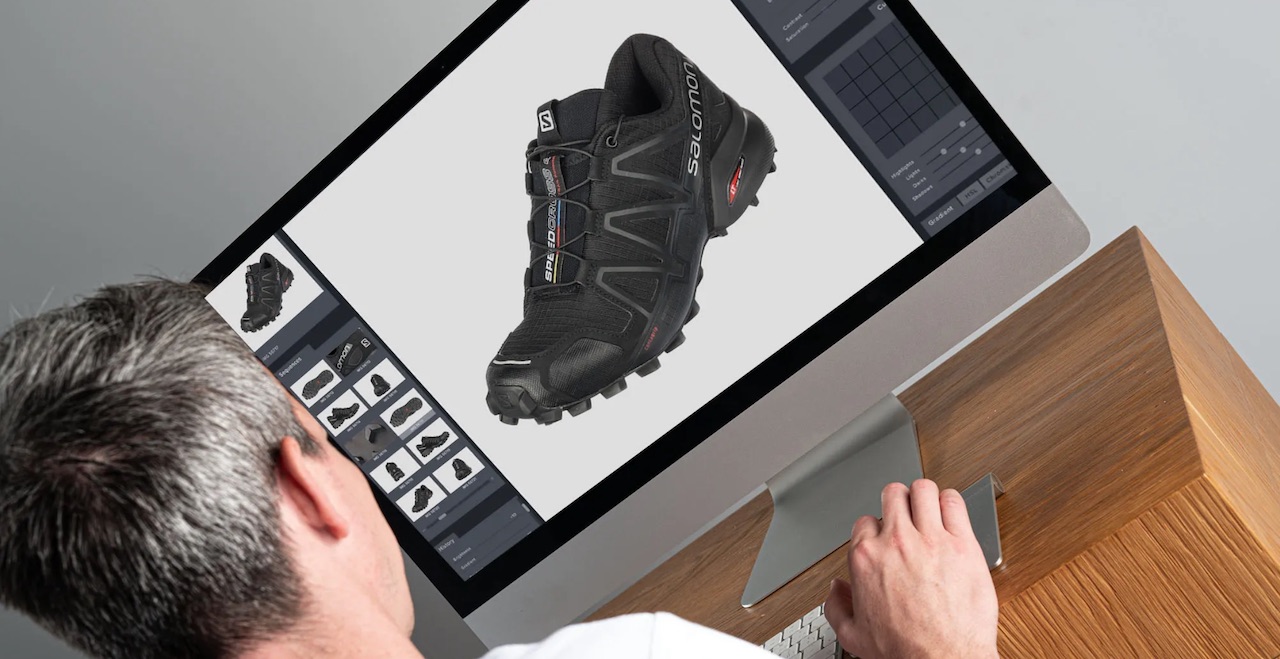
Ta en virtuell gjennomgang av standard produksjonsarbeidsflyt ved hjelp av PhotoRobot maskinvare og _Controls programvare i studioet.
En gjennomgang av arbeidsflyten for PhotoRobot _Controls appen
Hva er et eksempel på standard studioarbeidsflyt ved bruk av PhotoRobot automatiserte fotograferingssystemer og Controls App? For å forstå, start med det grunnleggende PhotoRobot-drevne studiooppsettet.
- Standard arbeidsflyt integrerer strekkodeleserteknologi for å skanne elementer og forhåndsinnstilte koder.
- Et CubiScan-dimensjoneringssystem er til stede for å veie og måle gjenstander, og for å automatisk opprette metadata.
- Bruk av hyllekoder gjør det mulig å sortere varer i kategorier etter forhåndsinnstillinger for fangst og etterbehandling.
- PhotoRobot robotiserer bildeopptak (eller opptak av video) ved forhåndsinnstillinger på en enkelt kommando.
- Automatisk etterbehandling skjer i skyen i bakgrunnen, slik at teamene umiddelbart kan begynne å fotografere flere elementer.
- Det er valgfri støtte for å ta håndholdte og detaljerte bilder med en iPhone mens andre arbeidsstasjoner er i samtidig drift.
- Publisering til et globalt CDN eller via API-integrasjon skjer automatisk, uten avbrudd i produksjonen.
Dette er mulig takket være programvareintegrasjon av roboter, kameraer, lys, datamaskiner, iPhones, etterbehandling, bildelevering og API-tilkobling. Oppdag selv hvert trinn i arbeidsflyten nedenfor. Vi gir en enkel, men komplett gjennomgang av standard PhotoRobot-studioproduksjon.
1 - Velg et arbeidsområde i programvaren
Den aller første fasen av en standard PhotoRobot-arbeidsflyt er å velge et programvarearbeidsområde i Controls-appen.
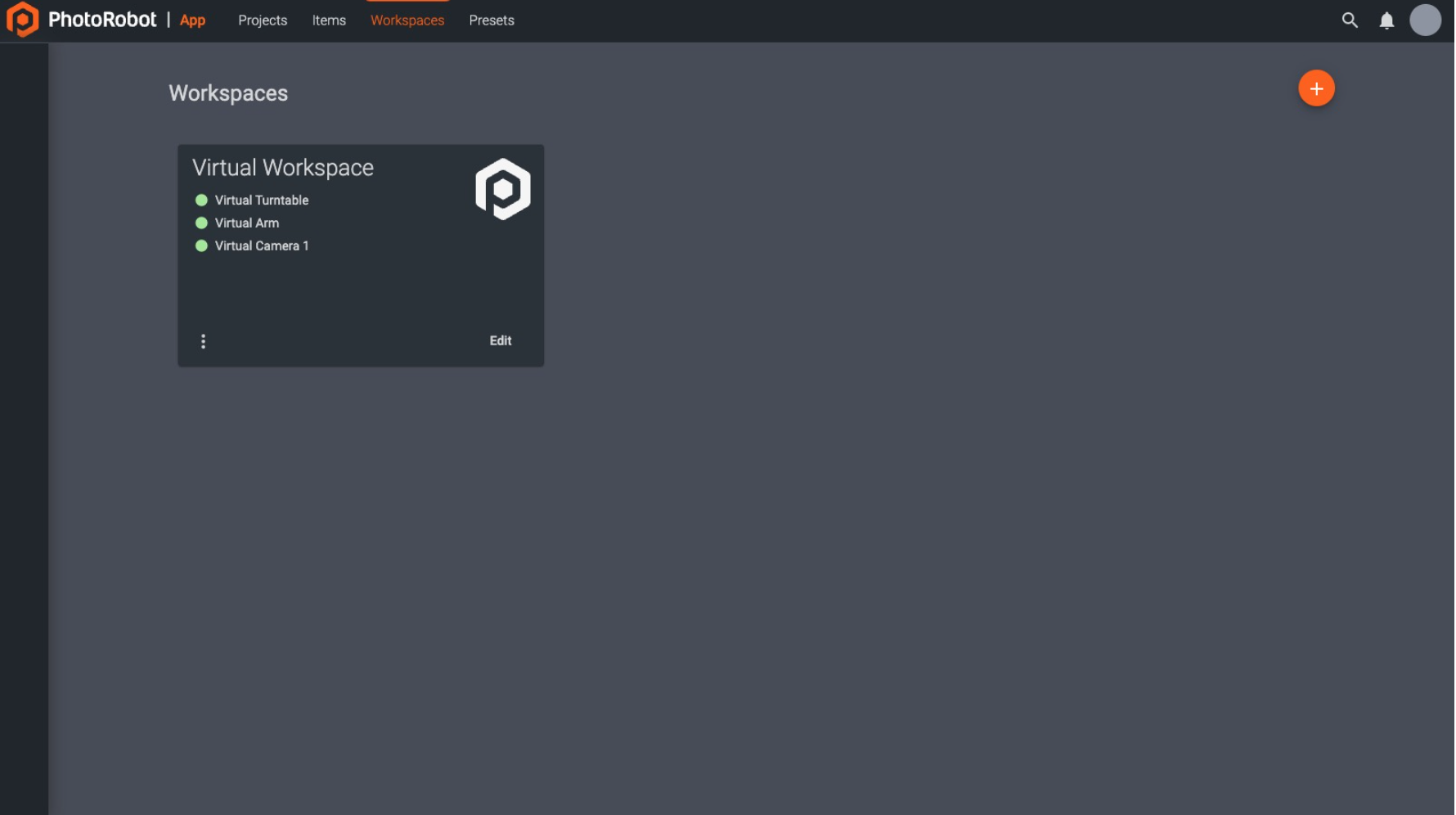
I programvaren er PhotoRobot Workspaces tilpassbare lister over maskinvare for spesifikke fotoshoots. Blant andre funksjoner forteller arbeidsområdet programvaren hvilket system som skal være i drift. Å sette opp et arbeidsområde kobler programvaren til systemet, som kan være en eller flere PhotoRobot-moduler. Dette inkluderer tilkobling av kameraer, studiolys og annet fotografisk tilbehør.
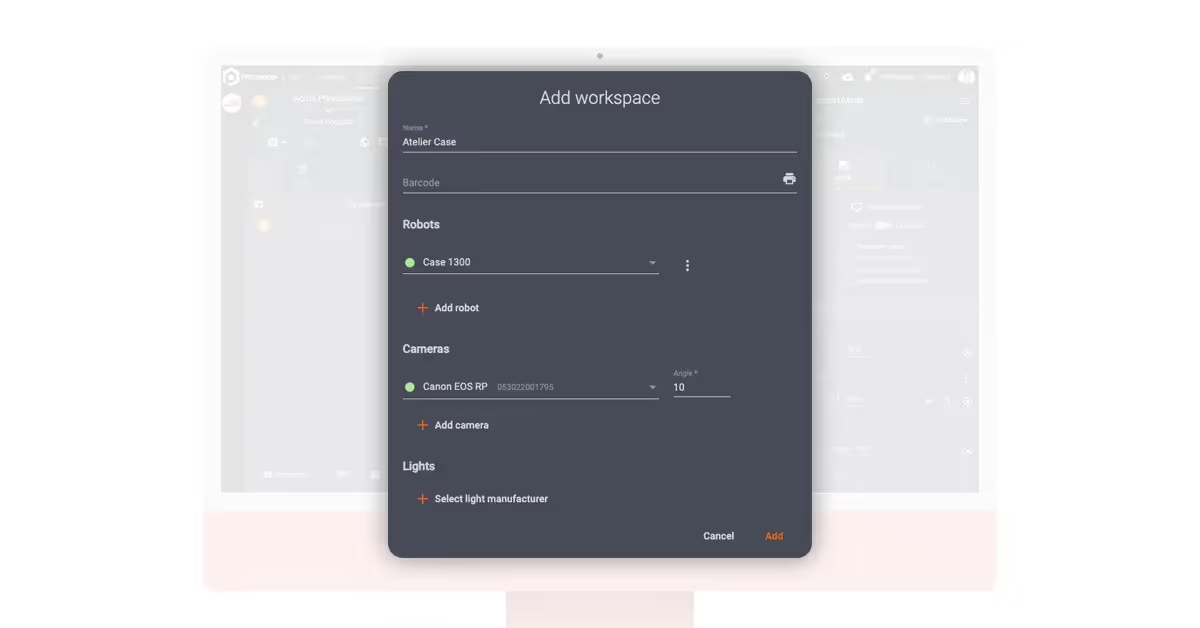
Arbeidsområdet muliggjør full konfigurasjon av roboter, laserinnstillinger, lysinnstillinger og opptaksinnstillinger. Selv om du bruker en modul med en robotarm eller multikamerarigg, er opptaksinnstillingene for alle vinkler helautomatiske. Alle PhotoRobot-enheter kobles til via samme LAN som arbeidsstasjonsdatamaskinen, mens kameraet kobles til datamaskinen via USB. Enhetene kommuniserer og aktiveres deretter via programvarens arbeidsområde.
2 - Importer opptaksliste
Etter å ha konfigurert arbeidsområdet, er det andre trinnet i en typisk PhotoRobot-arbeidsflyt å importere en opptaksliste.
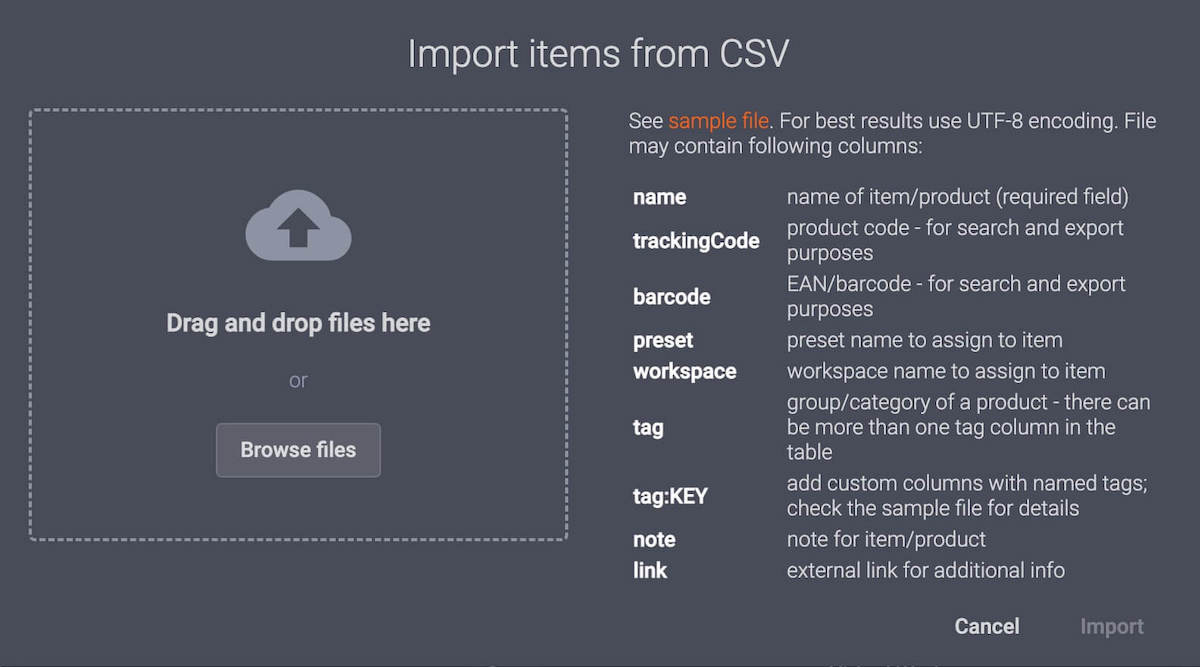
Dette skjer ofte via import av CSV-filer. CSV-import gjør det mulig for PhotoRobot-operatører å lage et element med konfigurasjonene i Excel for å importere til systemet. Det er imidlertid også mulig å bare skanne strekkoder for å validere inventar, identifisere produkter og automatisk motta varer. I kombinasjon med CubiScan-dimensjoneringssystemer kan teamene deretter automatisk registrere produktvekter og -mål, og automatisere fotograferingssekvenser. Dette er i tillegg til å generere verdifulle data sammen med produktbilder.

Det er også en av mange måter PhotoRobot forenkler og fremskynder fotostudiorutiner på. Det er mindre menneskelig interaksjon med arbeidsstasjonens datamaskin, og raskere prosesser generelt takket være mindre bevegelse rundt i studioet. I mellomtiden er opptakslister fullt tilpassbare i systemet med konfigurerbare variabler. Operatører kan tilordne navn, sporingskoder, strekkoder, forhåndsinnstillinger, arbeidsområder, tagger, hyllekoder, notater og lenker til en hvilken som helst vare.
3 - Bekreft mottak av vare
Etter import av opptakslisten er neste trinn å bekrefte mottak av gjenstandene i studio.

Dette er rett før veiing og måling av gjenstander. Prosessen innebærer kun å transportere varene til en robotarbeidsstasjon i nærheten, og deretter skanne strekkoder for å bekrefte mottak av varer. Systemet vil automatisk merke varen som er tilstede i studioet, med validering umiddelbart etter skanning av strekkoden. Hvis varer ikke har strekkoder, er det også mulig å generere og skrive ut unike strekkoder for forskjellige varer.
I tillegg kan veiviserveiledet programvare for arbeidsflyt for fotostudioer forenkle hele denne prosessen for produksjonslinjeoperatører ytterligere. Det kan være instruksjoner for hver vare, fra mottak i systemet, til måling, klargjøring, registrering og retur av vare. På denne måten kan ethvert menneskelig talent, selv med minimal opplæring, raskt gjenskape produksjonsarbeidsflyter.
4 - Vei og mål gjenstander med CubiScan
Det fjerde trinnet i standard produksjonsarbeidsflyt innebærer bruk av et CubiScan-dimensjoneringssystem.

CubiScan er en valgfri enhet i det PhotoRobot-drevne studioet, men bruken muliggjør høyere nivåer av automatisering og generell produktivitet. Enheten er svært populær for å introdusere automatisering i frakt- og mottakslinjer. Den veier og måler elementer (i metriske eller britiske enheter), og genererer automatisk verdifulle data for hver vare.
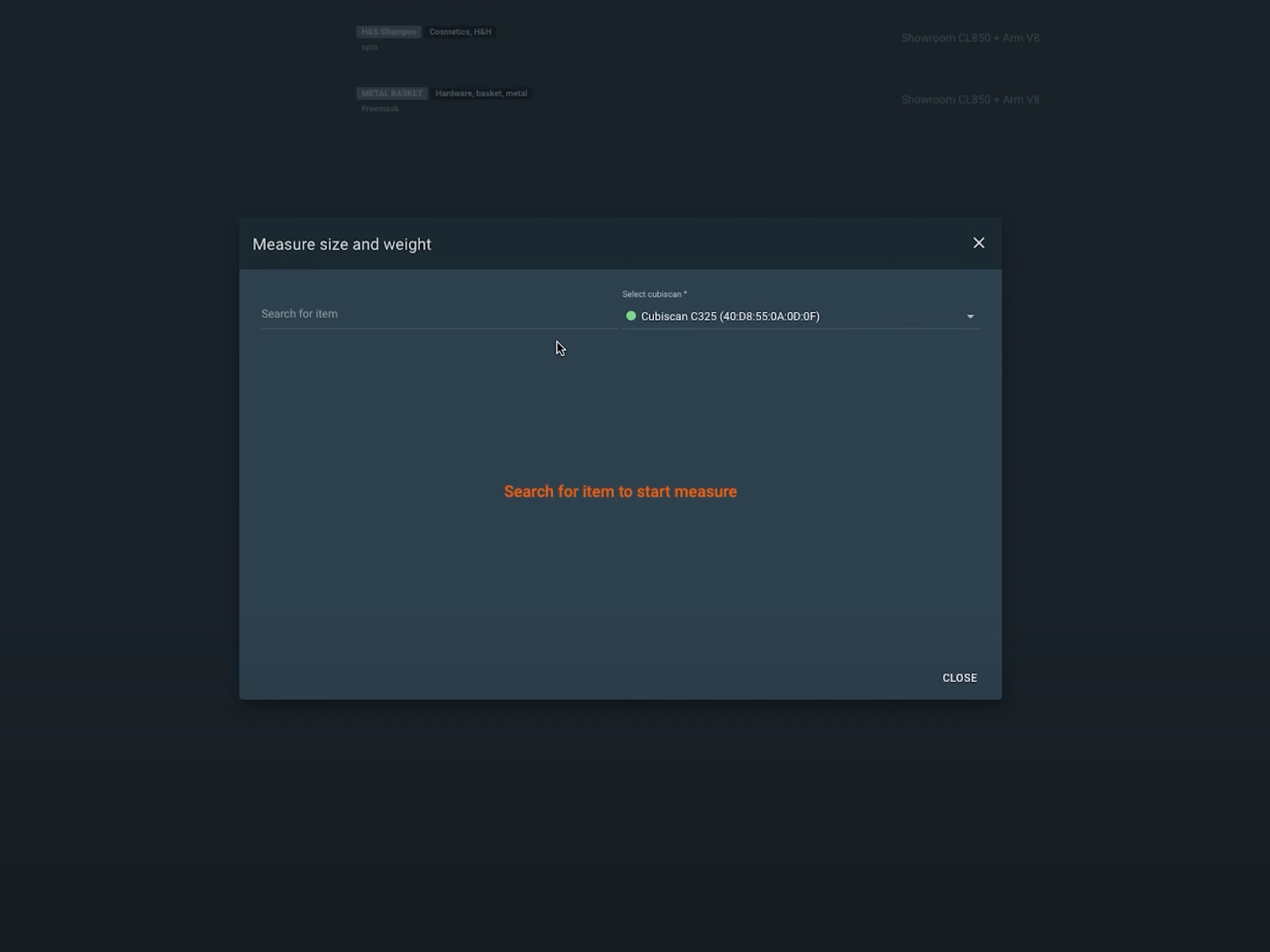
Dette muliggjør automatisk registrering av varer etter deres spesifikke dimensjoner og mål. Dataene fungerer også for å automatisere heving av robotarmen til midten av objektet før robotisert fangst begynner. I tillegg er all informasjon umiddelbart til stede i en database for automatisert publisering av produktdetaljer sammen med bilder.
5 - Sorter varer til programvarehyller med forhåndsinnstillinger
Når mottak, veiing og måling av varer er fullført, er neste trinn å sortere varer i kategorier ved hjelp av hyllekoder.
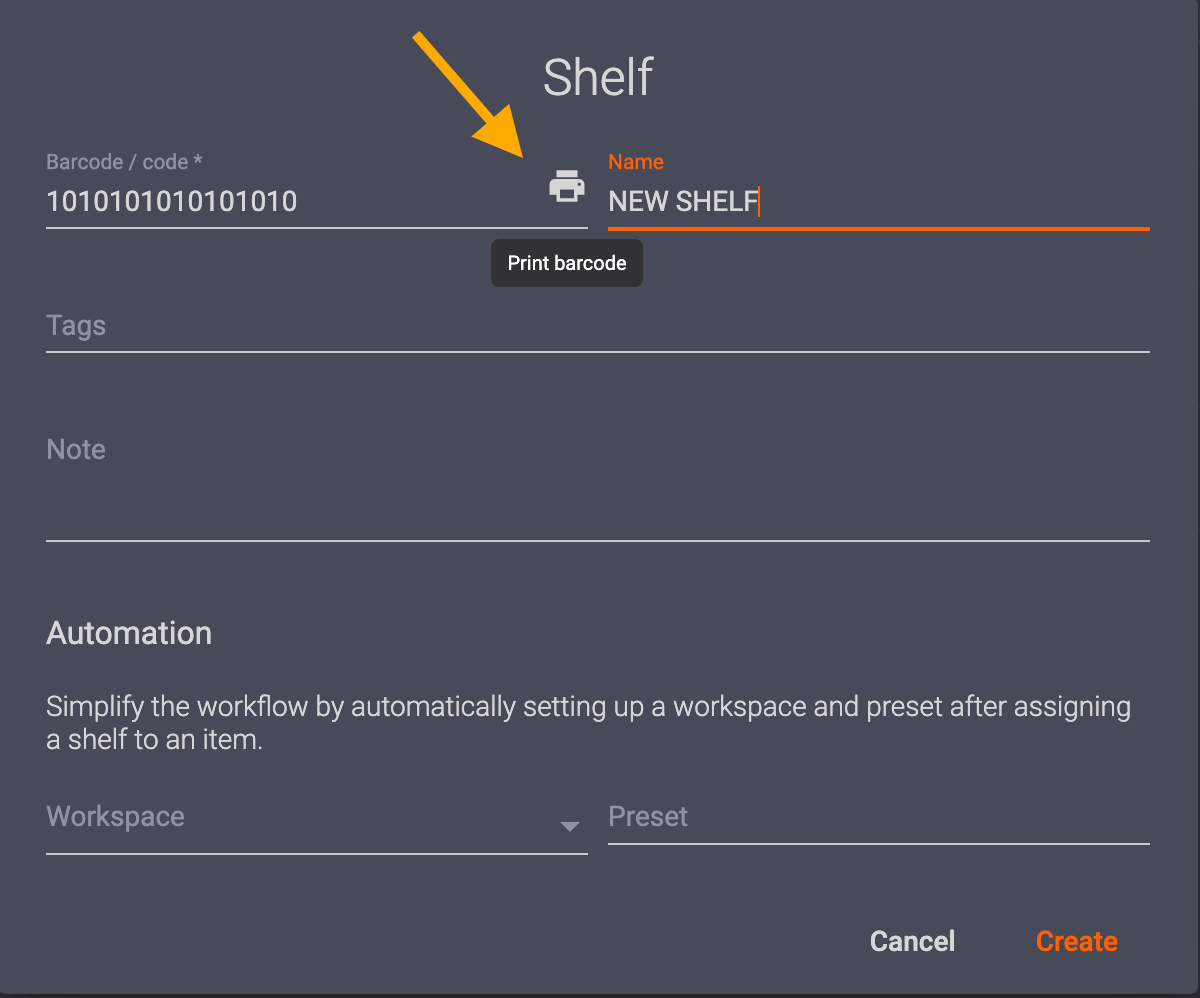
Hyllekoder er en måte å lagre konfigurerbare fotoseanseinnstillinger og forhåndsinnstillinger for lignende typer varer i systemet. Elementkategoriene kan omfatte farge, gjennomsiktighet, størrelse og mange andre fotografiske egenskaper. Det er da mulig å skrive ut unike hyllekoder for å sortere varer i systemet etter deres automatiserte fotografering og forhåndsinnstillinger for etterbehandling. Alt som trengs er først å skanne en varestrekkode, og deretter skanne den tilsvarende hyllekoden for å tilordne innstillingene.

På denne måten kan studioer plassere hyllekoder på stativer, vogner eller hvor som helst i nærheten der de forbereder gjenstander for fotografering. Jo nærmere robotarbeidsstasjonen, jo raskere blir produksjonslinjen. Studioer vil ofte ha hyllekoder for å sortere gjenstander etter stilguider, ulike forhåndsinnstillinger, objektoppsett, bildeoverlegg og mer. Hver hyllekode er fullt tilpassbar, så det avhenger bare av hvilke typer produkter som skal fotograferes.
6 - Identifiser elementet for robotisert fangst
Etter produktsortering krever identifisering av en vare som er klar for fotografering bare skanning av strekkoden.

Dette vil automatisk gi systemet sine instruksjoner for robotisert fangst og etterbehandling av varen. Dette kan inkludere eventuelle forhåndsinnstillinger i varens hyllekode, for eksempel for kamera- og lysinnstillinger, samt hvilke utganger som skal fanges. For eksempel kan forhåndsinnstillinger inneholde instruksjoner for systemet om å trekke ut spesifikke 2D-bilder sammen med et 360-spinn.
Det kan også inkludere trinn for robotisert fangst av flere høyder rundt objektet for 3D-spinn eller 3D-modellfotografering. Med disse instruksjonene er alt som trengs å plassere elementet på platespilleren. Etterpå vil automatisering ta kontroll over hele fotograferingen og etterproduksjonen.
7 - Iscenesett objektet på 360-platespilleren
Deretter er det enkelt å iscenesette objekter for fotografering og justere platespilleren til robotarmen ved hjelp av laserstyrt objektposisjonering.
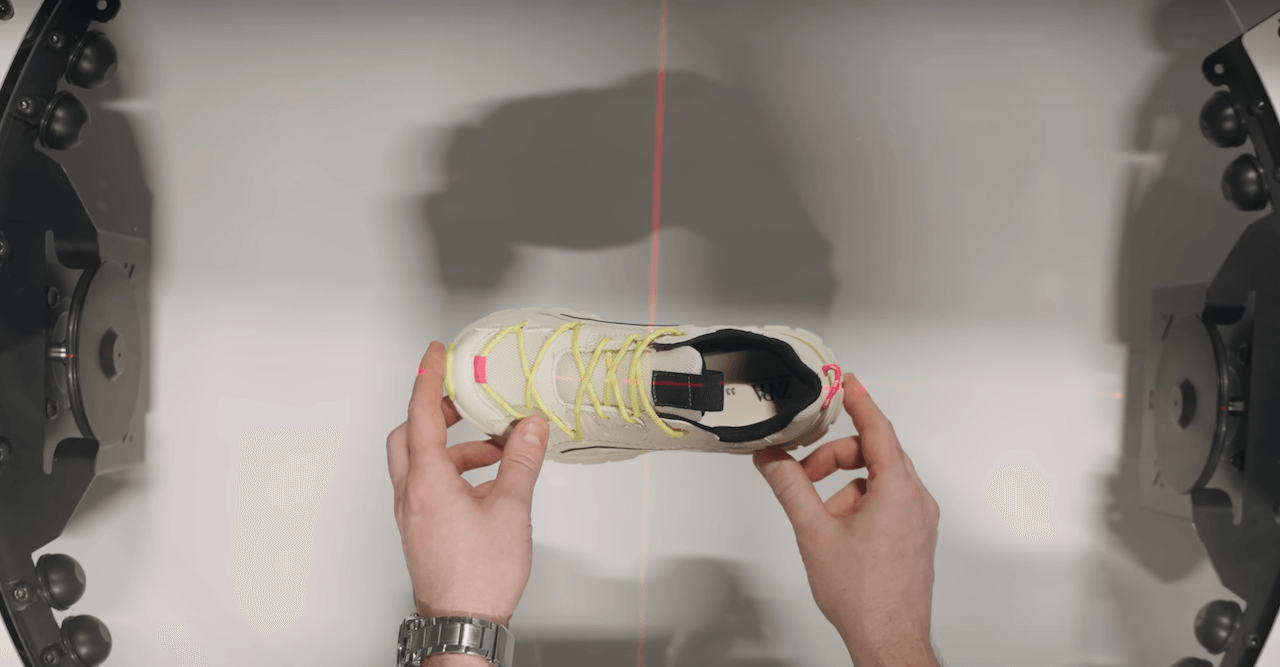
PhotoRobot 360 platespillere og robotarmer har laserposisjoneringssystemer for rask justering av maskiner og objekter. Disse bidrar til å strømlinjeforme objektoppsettsprosessen, og sikrer at robotarmen og 360-dreieskiven er i perfekt justering. Laserne gir en krysslaser for raskt å plassere gjenstander i midten av platespillerens plate for fotografering. Så snart fotograferingssekvensen begynner, vil laserne slå seg av automatisk.
Disse objektposisjoneringssystemene er spesielt fordelaktige for automatisering av 360-produktfotografering. Nøyaktighet er avgjørende for å sikre automatiseringsfunksjonalitet, og for å begrense eller eliminere behovet for etterbehandling etterpå.
8 - Automatiser fangst av objektet
Å starte fangstprosessen krever bare skanning av en strekkode, et enkelt klikk eller et trykk på mellomromstasten.
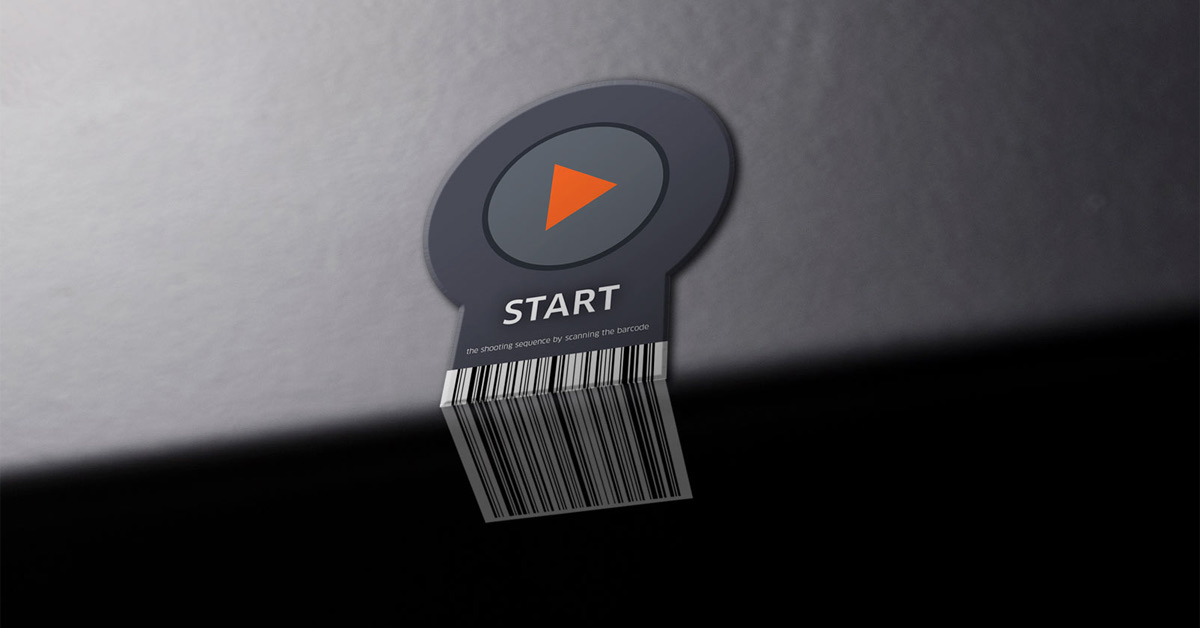
Vanligvis er det en startstrekkode på robotarbeidsstasjonen for å starte den robotiserte fangstsekvensen umiddelbart etter produktiscenesettelse. Det, eller operatøren starter opptak på arbeidsstasjonens datamaskin. Å starte sekvensen vil da slå av laserposisjoneringssystemet, og utløse den automatiske vertikale justeringen av kameraet. Kameraets horisontale nivå vil justere seg etter det absolutte sentrum av objektets høyde. Dette er også helautomatisk, og i henhold til CubiScans tidligere målinger av objektets dimensjoner.

Etter justering av kameraet utløses studiolysene, robotprosessene og opptaksinnstillingene automatisk. Disse følger de forhåndsinnstilte kommandoene i systemet. Forhåndsinnstillingene instruerer blant annet platespilleren om å begynne å rotere, og utløser fjernopptak synkronisert med kraftige strober. Alle kamerainnstillinger fungerer i henhold til forhåndsinnstillingene, mens strobelysene også er i stand til å forhindre bevegelsesuskarphet. Å forhindre bevegelsesuskarphet muliggjør rask registrering av 360 spinn, uten å måtte stoppe platespillerens rotasjon.
I mellomtiden er robotarmen i stand til å bevege seg langs en vertikal akse for å automatisere registreringen av flere rader med høyde. Dette produserer 3D-spinn med flere rader, og muliggjør rask generering av 3D-objektmodeller. Hvis du tar opp 360-produktvideo, er det også mulig å automatisere bevegelse av kameraet ved hjelp av forhåndsprogrammerbare tidslinjer. Tidslinjene kombinerer objektrotasjon med kamerasving for å skape for eksempel en flygende kameraeffekt, med raske eller langsomme sekvenser.
9 - Behandle i skyen uten å spørre
Etter en fangstsekvens slås laserne på igjen, og skyetterbehandling begynner i bakgrunnen uten å spørre.
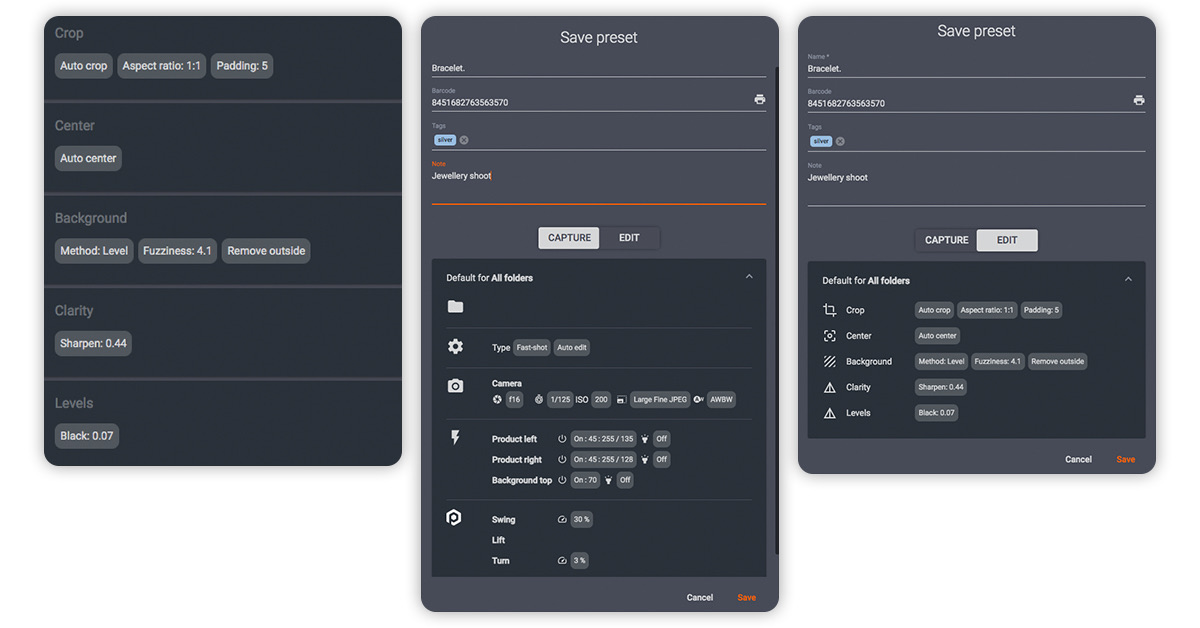
Etterbehandling i skyen frigjør den lokale datamaskinen for å muliggjøre start av en ny fangstprosess umiddelbart. Sikkerhetskopiering av originalbilder skjer automatisk, mens fjerning av bakgrunn og bildeoptimaliseringer kjører i henhold til forhåndsinnstillinger. Forhåndsinnstillingene instruerer programvaren til å lagre filer enten lokalt i en delt mappe, eller laste opp til skyen automatisk. Forhåndsinnstillinger kan også publisere filer umiddelbart etter bildeopptak til PhotoRobot Cloud, eller via API til e-handelseksportfeeder.
På denne måten er det ekstremt minimalt til null menneskelig innsats nødvendig. Den neste produktarbeidsflyten kan starte så snart en skannesekvens er fullført. Operatører kan iscenesette neste objekt på platespilleren, eller ta håndholdte og detaljerte bilder neste om nødvendig.
10 - Start neste produktarbeidsflyt
Mens etterproduksjonen skjer i bakgrunnen, kan operatørene umiddelbart starte neste produktarbeidsflyt.
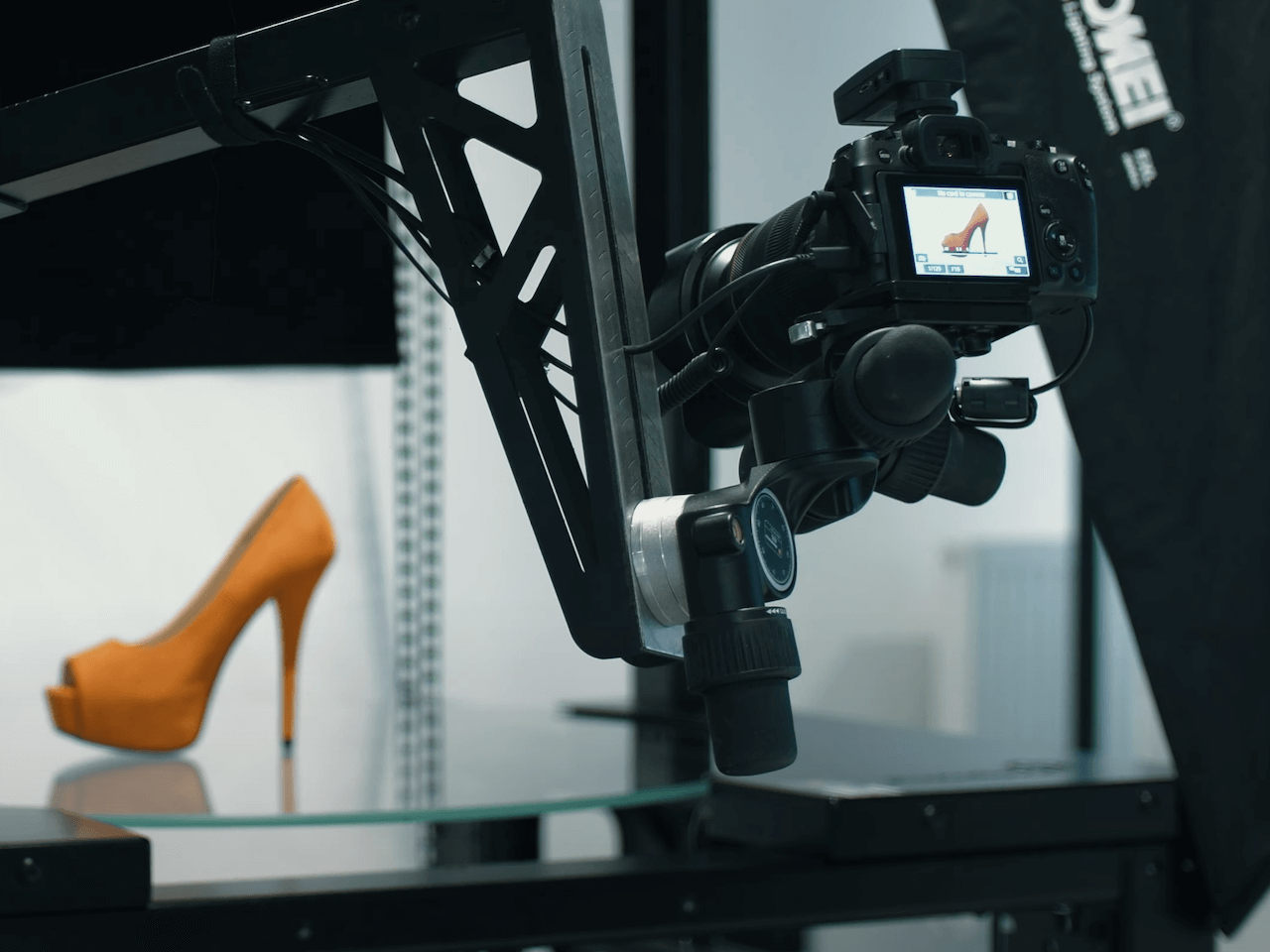
Laserne på platespilleren og robotarmen slås på igjen automatisk, slik at objektoppsett blir en rask, repeterbar prosess. Samtidig krever gjenskaping av arbeidsflyten bare raske skanninger av hyllekoder, produkt-SKU-er og startstrekkoden. Robotisert fangst er igjen automatisk i henhold til CubiScans målinger av det identifiserte objektet, og forhåndsinnstillingene for fangst og etterbehandling.
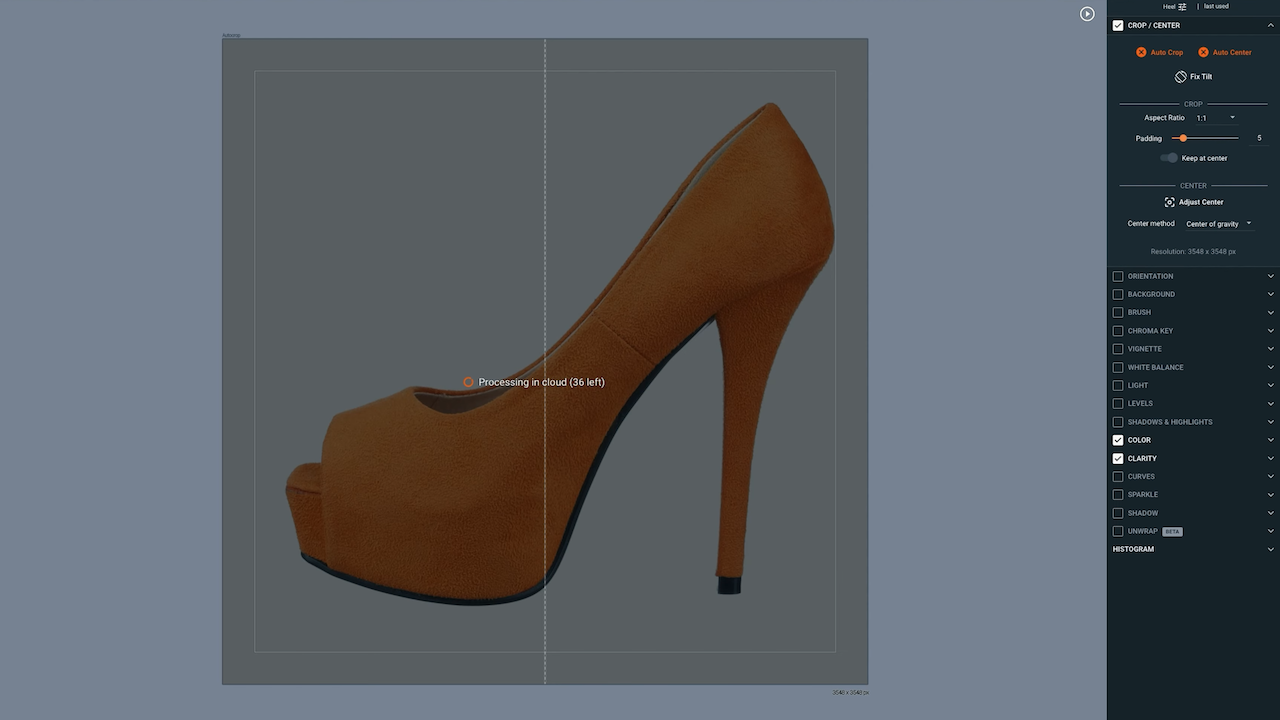
Hele tiden er bilder av det første produktet etterbehandlet, og ofte nettklare for publisering innen et minutt etter opptak. Dette inkluderer flere utganger i tandem: 360-spinn, 2D-stillbilder, 3D-spinn, 3D-modeller og 360-produktvideo. Det er automatisk filnavngivning og mange forhåndsinnstillinger for digital kapitalforvaltning for jevn levering også.
I noen tilfeller kan produksjonslinjer også ta iPhone-produktbilder hvis du bruker PhotoRobot Touch i arbeidsflyten. Disse bildene og andre håndholdte bilder importeres direkte til systemet for automatisk etterbehandling og publisering sammen med andre eiendeler.
11 - Registrer opptil 500 gjenstander hvert skift
Når hver arbeidsstasjon tilbyr en produksjonstid på omtrent 1 minutt per produkt, er det nesten 500 varer per 8-timers skift.

Det inkluderer komplette sett med automatisk etterbehandlede utganger: produktbildegallerier, packshot-fotografering og 360-tall. Produksjon av tusenvis av eiendeler er mulig i ett skift, selv i naturlige lagermiljøer uten klimakontroll. Se for deg en stor produksjonshall med 60+ robotarbeidsstasjoner. Disse kan passe inn i et rom på omtrent 25 000 kvadratmeter. Det er også mulig å koble sammen alle disse systemene, med kontroller fra ett enkelt programvaregrensesnitt.
Deretter, hvis en arbeidsstasjon fotograferer 500 elementer per 8-timers skift, utgjør det en grov gjennomstrømning på 30 000 elementer per skift ved bruk av 60+ maskiner. For to 8-timers skift er det opp mot 60 000 gjenstander fotografert per dag. Utgangene er ofte nettklare, så de fleste bildene kan publiseres umiddelbart. Produksjonen vil absolutt ikke alltid gå 100 % etter planen, men PhotoRobot-kunder har førstehåndserfaring med å oppnå resultater på disse volumene. Tenk deg å fotografere 40 000 moteartikler daglig. Det er kapasiteten til det PhotoRobot-drevne studioet.
12 - Returner varer med programvareveivisere
På slutten av skiftet dirigerer programvareveivisere produksjonslinjeoperatører gjennom produktretur av opptakslisten trinn for trinn.
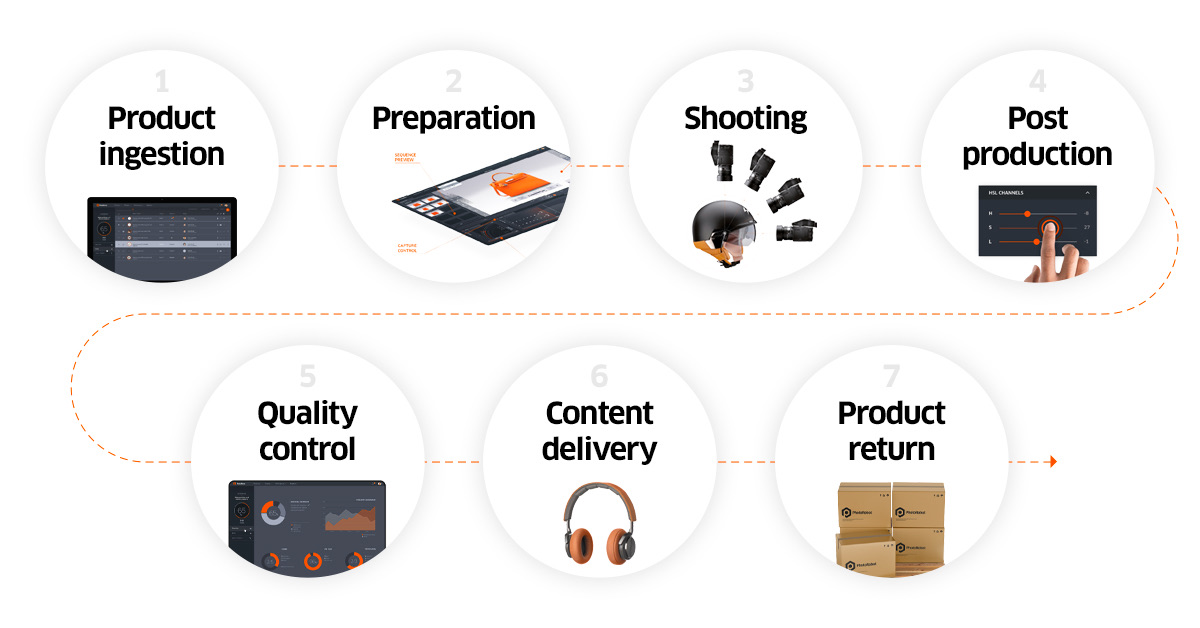
Prosessen er like jevn som produktinnlevering, og drar nytte av strekkodelesere for å bekrefte hver produktretur. Skanning av varen bekrefter automatisk retur av varen i systemet, og genererer også en følgeseddel til kunden. Dette sikrer at 100 % av elementene forlater studioet med 100 % av bildene for hvert element.

Smart programvare for arbeidsflyt for fotografering for enhver bedrift
PhotoRobot _Controls App gir kundene direkte tilgang til de nyeste innovasjonene rett etter produksjon. Lås opp de nyeste funksjonene og rettelsene med kontinuerlig utvikling, og hver oppdatering som støtter hele PhotoRobot-økosystemet. Hver enkelt kundes unike opplevelse bidrar til å bygge programvaren til en plattform som oppfyller alles behov. Alt samtidig som du opprettholder fleksibiliteten til å støtte unike forespørsler for enhver bedrifts fotografering.




